Hur man öppnar dokumentformat i Chrome och Firefox
Miscellanea / / February 15, 2022
En av de mest irriterande sakerna när du bläddrar i filer online är att du alltid måste ladda ner den först och sedan öppna filen i en annan programvara från tredje part. Tja, om ditt syfte bara är att se och analysera filen så är det helt och hållet en tråkig process. Dessutom tar det lite lagringsutrymme. Populära webbläsare som Chrome och Firefox har inbyggt stöd endast för PDF-filer. Mest eftersom de är användbara för utskriftsändamål. Men du kan utöka funktionaliteten för din filbläddring och öppna de flesta dokumentformat i Chrome och Firefox med följande tillägg.

Ett av de kraftfulla verktygen för att visa dokument online är Google Docs. Den stöder de flesta filformat. Inklusive DOCX, PDF, XLS, CSV, etc. Vissa tillägg som nämns här omdirigerar dig till Google Dokument för att öppna filen. Så låt oss gräva in.
Docs Online Viewer för Chrome och Firefox
Docs Online Viewer är ett tillägg som är tillgängligt för båda
Krom och Firefox. Med detta tillägg kan du förmodligen öppna vilket filformat du vill. Den använder sig av Google docs för att öppna filerna. Den lägger till en ikon bredvid länken till fildokumentet. Så låt oss säga att du söker på Google efter PDF. Du kommer att se ikonen för Dokument-onlinevisning bredvid webbadressen.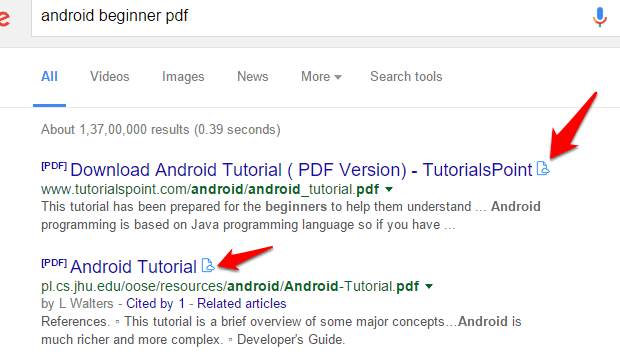
Om du klickar på ikonen kommer du till en ny sida och filen öppnas automatiskt i Google Dokument. Samma sak kommer att hända med alla länkar på vilken webbsida som helst. En sak att lägga märke till här är att Google Dokument-visningarna börjar visa innehållet i filen när den laddas ner. Men den inbyggda visningsprogrammet laddar först ner hela filen och visar sedan dess innehåll.
Låt oss nu ta en titt på dess alternativ. I inställningarna får du välja vilka filformat du vill öppna.

De Allmän fliken innehåller alternativet att öppna länken i ny flik, och det är allt. Inga fler alternativ tillgängliga. Här är ett exempel på XLS fil.

Tja, tillägget verkar inte öppna alla filer som det säger att det kan öppna. jag försökte PSD, AI och TTF. Och, står det Ingen förhandsvisning tillgänglig.
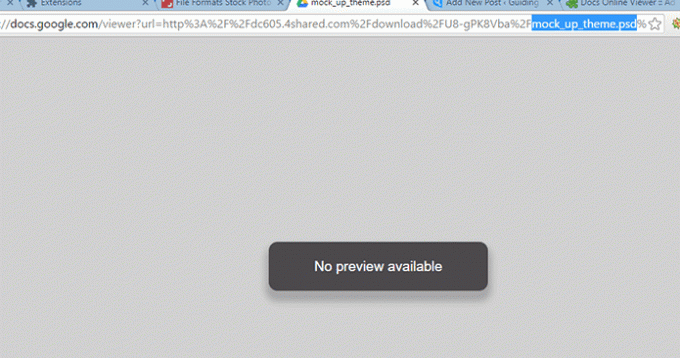
Om du får det här felet kan du klicka vidare Poppa ut och öppna filen med a olika tredjepartstillägg för Google Dokument.
Notera: Firefox-pluginet har inte uppdaterats för att stödja den senaste Firefox-versionen. Så på grund av dess inkompatibilitet kanske det inte fungerar.
För Firefox-användare finns det ett annat kraftfullt tillägg.
Öppna IT Online för Firefox
Öppna IT online är mycket mer anpassningsbar än Docs onlinevisare och effektiv också. Du kan välja den onlinetjänst du vill använda för att öppna filen. Du får också möjlighet att se filen online i Spara fil Dialog ruta. På så sätt kan du ladda ner den snabbt efter att ha tittat på filen.
Direkt efter att du har installerat tillägget blir du ombedd att välja din tjänst.
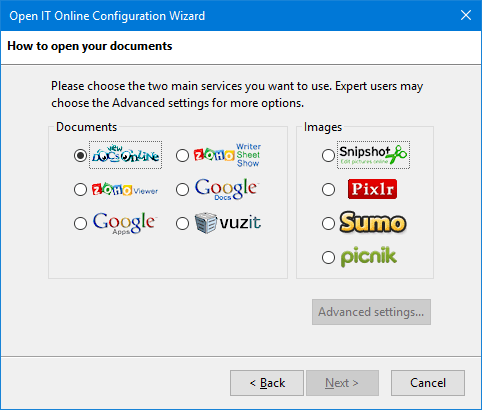
När du har ställt in tillägget, försök att spara en fil och du borde få Öppna IT online i dialogrutan Spara fil. Om du är en Box-användare kan du också spara filen där.
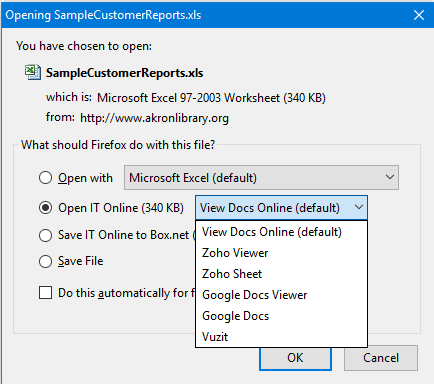
I alternativdialogrutan får du välja vilken tjänst du vill använda för det specifika filformatet.
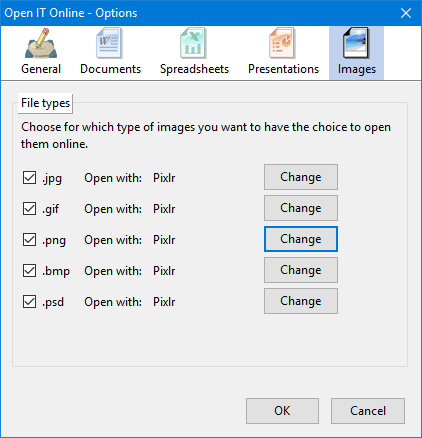
Du kan också redigera filen med Vuzit onlinetjänst. Men det har köpts av något annat företag. Den här tjänsten är alltså inte tillgänglig längre.
Öppna IT online Lite för Chrome
Det finns också en Chrome-tillägg från Open IT online. Men har inte uppdaterats på länge. Men det fungerar. Det är en Lite-version och ger möjlighet att välja olika tjänster. Högerklicka på filen så bör du få alternativet Öppna IT online. Genom att klicka på den kommer du till en ny fliksida där du kan välja onlinetjänsten.
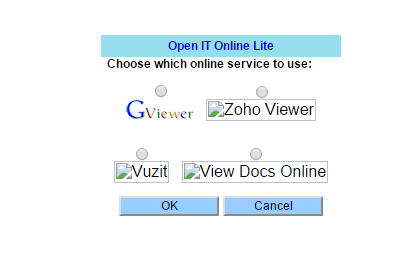
Det kan tydligt ses att utvecklingen hade stannat av för länge sedan.
Någon annan tillägg du kan föreslå?
Dessa förlängningar jag nämnde var snabba och fick jobbet gjort. Du behöver inte ladda ner ett dokument om du bara vill se det. Dessa tillägg sparar mycket tid. Om du känner till någon annan användbar Chrome- eller Firefox-tillägg som kan öppna de flesta filformat, låt oss veta det i kommentarerna.
SE ÄVEN:Hur man stoppar automatisk inläsning av bilder och videor i Chrome och Firefox
Senast uppdaterad den 3 februari 2022
Ovanstående artikel kan innehålla affiliate-länkar som hjälper till att stödja Guiding Tech. Det påverkar dock inte vår redaktionella integritet. Innehållet förblir opartiskt och autentiskt.

Skriven av
Han är en PC-nörd, Android-nörd, programmerare och en tänkare. Han gillar att läsa inspirerande berättelser och att lära sig nya skrifter. På fritiden kommer du att hitta honom som letar efter olika sätt att automatisera sin teknik. Han skriver också om Android och Windows Customization Tips på sin egen blogg All Tech Flix.



